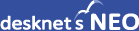1. OneLoginにログイン
OneLoginにログインします。
ログイン後、「管理」をクリックし、管理画面を表示してください。
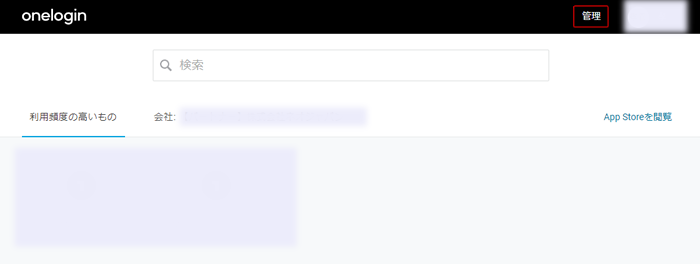
2. desknet's NEOの設定を行う
OneLoginの管理画面が表示されますので、「Applications」のリンクをクリックしてください。

Applicationsの画面が表示されますので、「Add App」のリンクをクリックしてください。
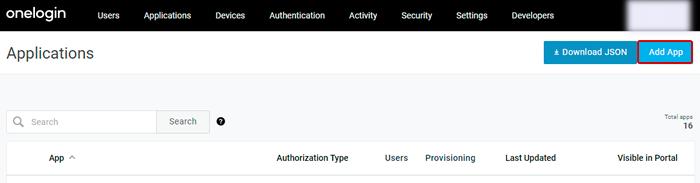
Applicationsの検索画面が表示されますので、検索のテキストボックスに「SAML Custom Connector」の入力してください。
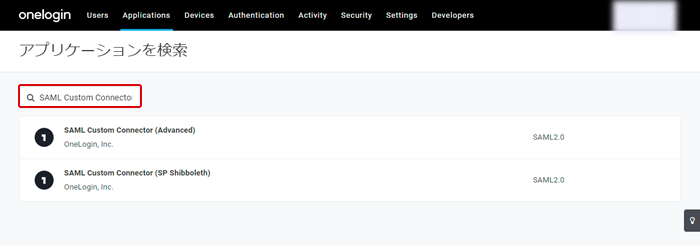
「SAML Custom Connector(Advanced)」をクリックしてください。
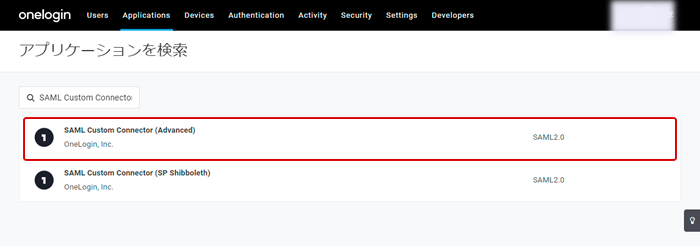
Applicationの追加画面が表示されますので、「displayname」に任意の名称を入力して、「Save」をクリックしてください。
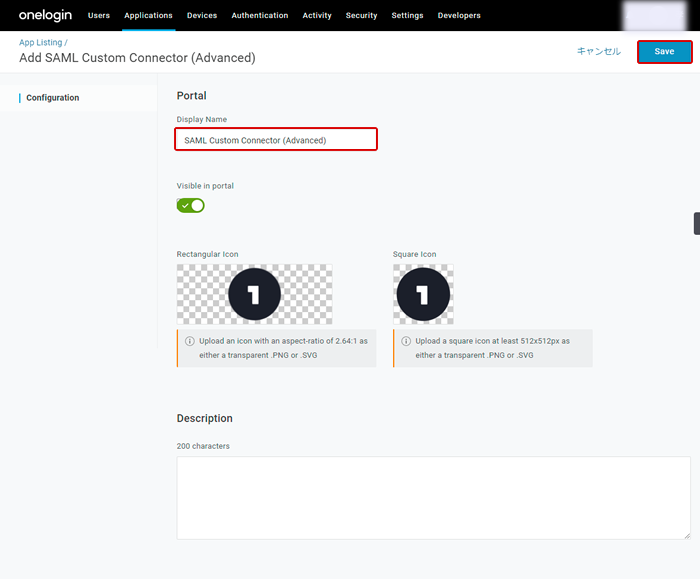
追加した「Application」が表示されますので、「Configuration」をクリックしてください。
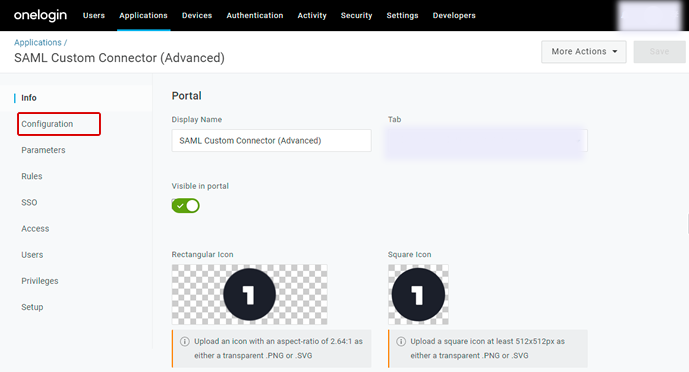
詳細が表示されますので、以下の情報を入力してください。
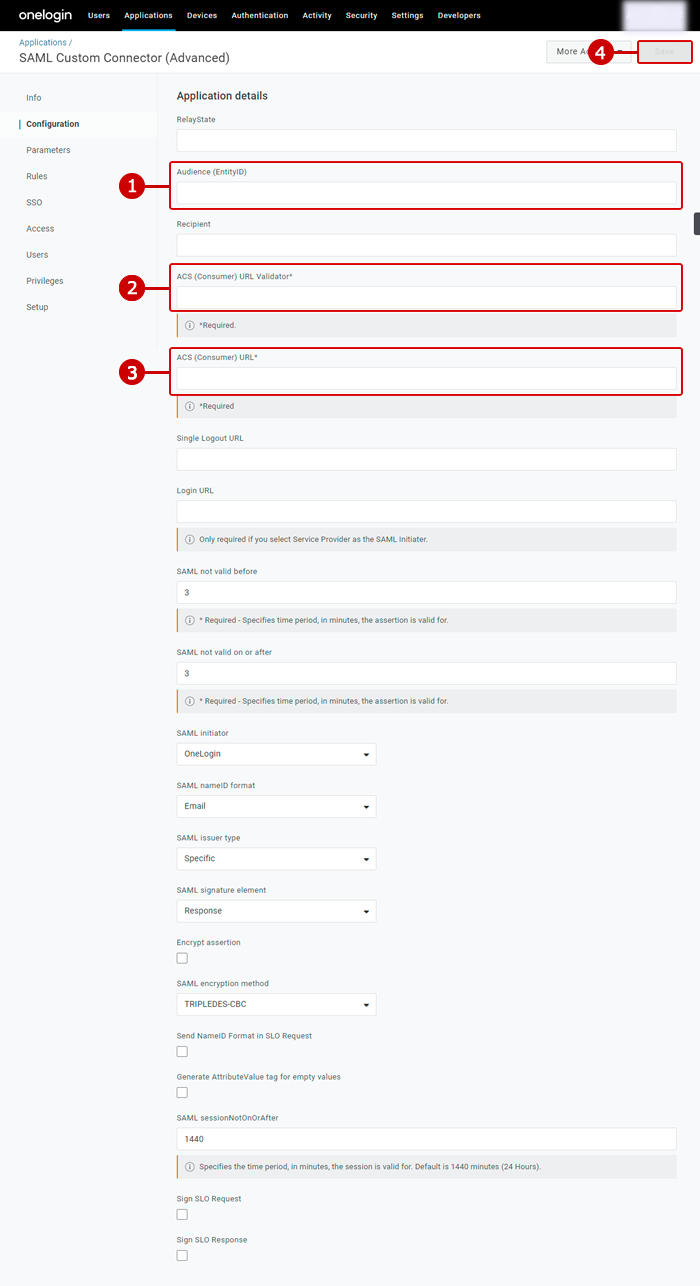
| 番号 | 項目名 | 入力値 |
|---|---|---|
| ① | Audience (EntityID) | desknet's NEOの環境のドメインを入力してください。 |
| ② | ACS (Consumer) URL Validator |
desknet's NEOのSAML連携モジュールのURLを正規表現で入力してください。 (例: ^http:\/\/XXXXX\/cgi-bin\/dneo\/zsaml.cgi$) |
| ③ | ACS (Consumer) URL |
desknet's NEOのSAML連携モジュールのURLを入力してください。 (例: https://XXXXX/cgi-bin/dneo/zsaml.cgi) |
入力が完了したら、④「Save」をクリックしてください。
「Application」が表示されますので、「SSO」をクリックしてください。
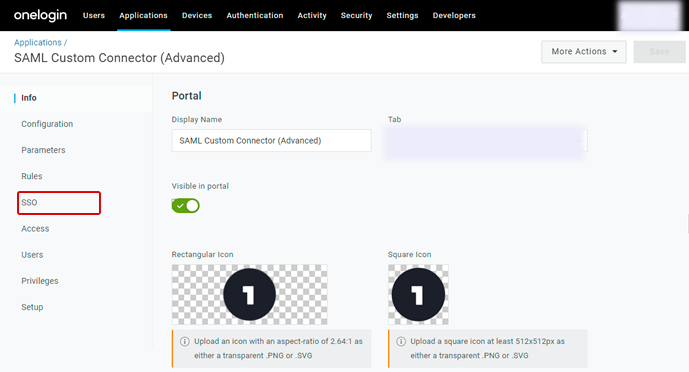
「Enable SAML2.0」の画面が表示されますので、「SAML 2.0 Endpoint (HTTP)」をdesknet's NEOのSAML連携認証設定の「アクセスURL」に設定してください。
「Issuer URL」をdesknet's NEOのSAML連携認証設定の「SPエンティティID」に設定してください。
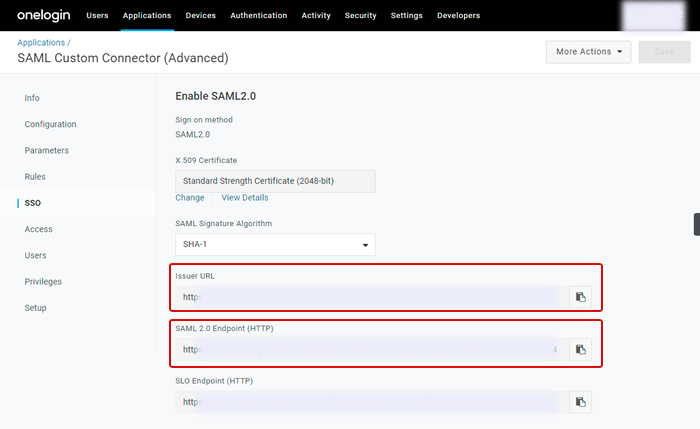
「X.509証明書」を取得するため、「View Details」をクリックしてください。
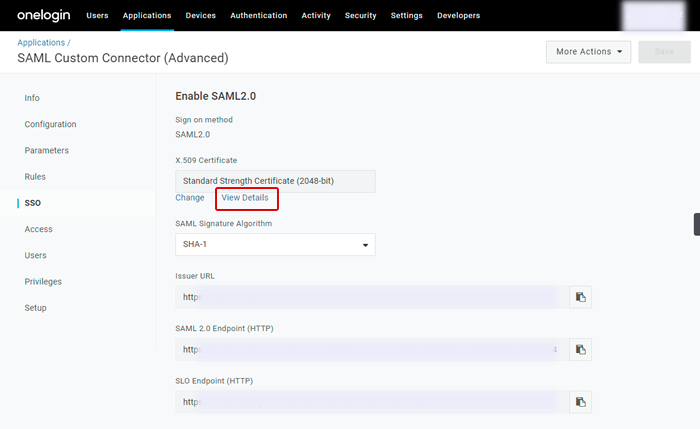
「Standard Strength Certificate (2048-bit)」画面が表示されますので、「X.509 Certificate」項目で「X.509 PEM」を選択し「Download」クリックしてください。
ダウンロードしたファイルをdesknet's NEOのSAML連携認証設定の「X.509証明書」に設定してください。
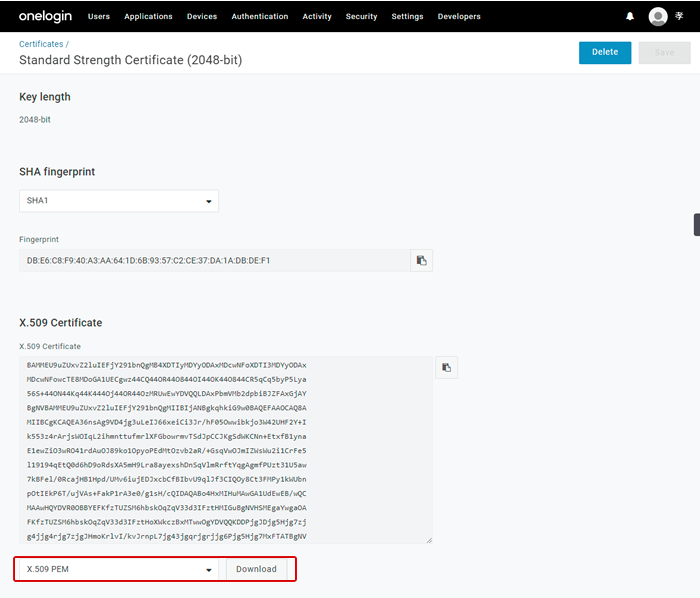
OneLoginからdesknet's NEOにSAML認証するためのユーザーを追加します。
OneLoginの管理画面で、「Users」のリンクをクリックしてください。

Usersの画面が表示されますので、「New User」のリンクをクリックしてください。

New Userの画面が表示されますので、それぞれ任意の値を入力します。
ここで指定する「Email」が、desknet's NEOとの認証情報の初期値になります。
入力できたら「Save User」のリンクをクリックしてください。
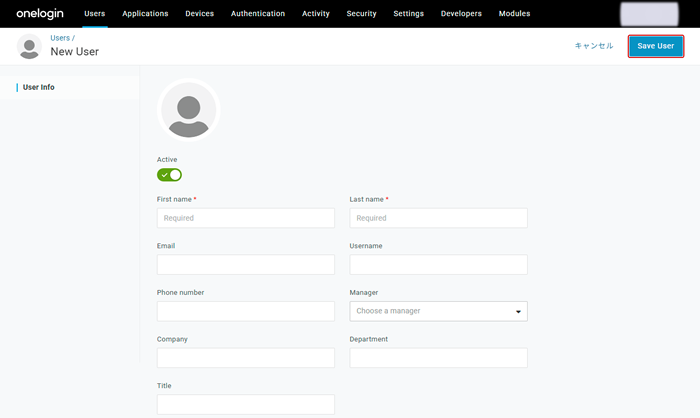
ユーザー追加後、対象ユーザーに、アプリケーションを追加します。
「Applications」のリンクをクリックしてください。

Applicationsの画面が表示されますので、「+」のリンクをクリックしてください。
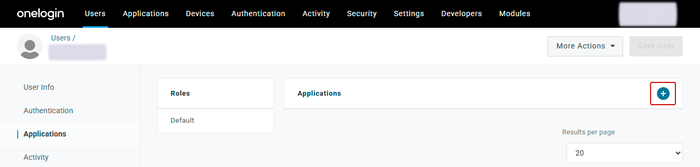
認証の割り当てのダイアログが表示されますので、割り当てたいアプリケーションを選択し、「Continue」のリンクをクリックしてください。
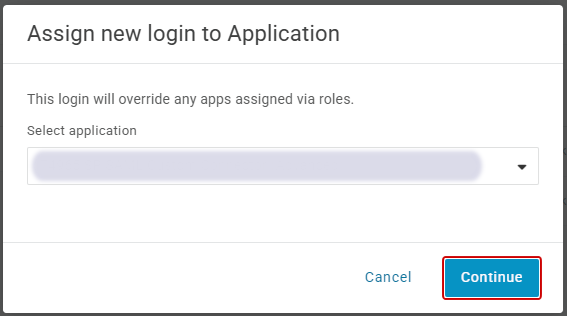
ログイン情報編集のダイアログが表示されますので、「NameID value」を設定し、「Save」リンクをクリックしてください。
ここで指定する「NameID value」が、desknet's NEOのユーザー情報「ログインID」に指定されているユーザーとして認証します。
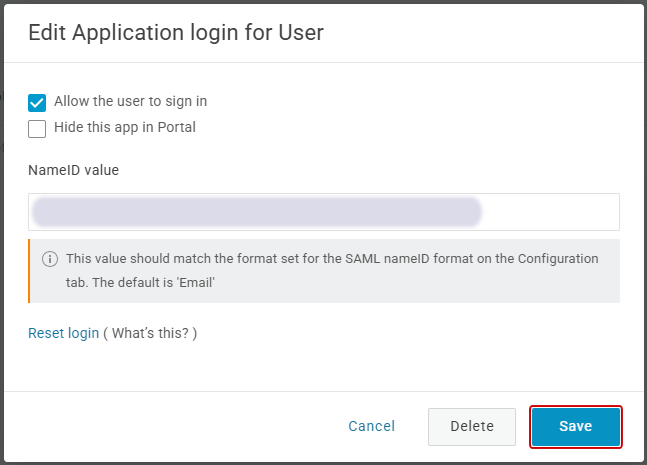
3. アプリの設定値をdesknet's NEOに設定
アプリの設定中に取得、または入力した値を、desknet's NEOの各項目に設定します。
①アクセスURL:「SAML 2.0 Endpoint (HTTP)」
②SPエンティティID:「Issuer URL」
③X.509証明書:「View Details」リンクから遷移した画面の「X.509 Certificate」項目で「X.509 PEM」を選択し取得したファイル
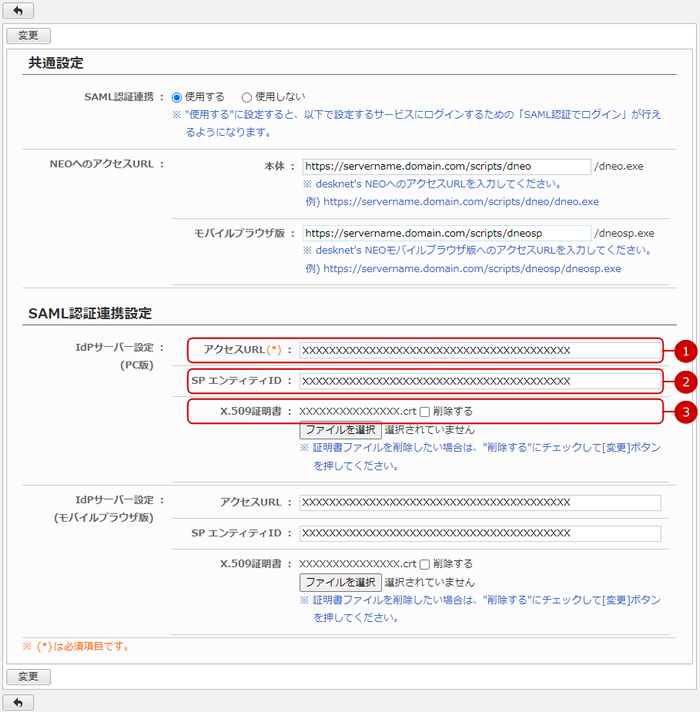
4. 設定終了
以上で、OneLoginへのSAML認証による、desknet's NEOへのログインの設定は終了です。
SAML認証設定状況ページに表示された「NEOへのアクセスURL」にアクセスしてください。
※モバイルブラウザ版とモバイルアプリ版からもSAML認証をお使いになる場合、同様にアプリの設定を行ってください。
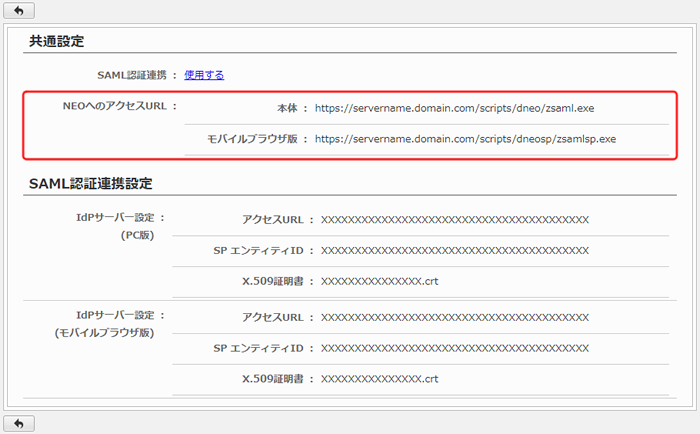
OneLoginに登録されているユーザーの「NameID value」が、desknet's NEOのユーザー情報「ログインID」に指定されているユーザーとして認証します。
desknet's NEOのSAML認証連携設定状況画面に表示されている「NEOへのアクセスURL」にアクセスし、SAML製品からのログインができることをご確認ください。
→「SAML認証連携設定状況画面」については、マニュアルをご参照ください。